雨林木风Win7卸载不对的打印机驱动的方法步骤
雨林木风Win7卸载不对的打印机驱动的方法步骤:雨林木风Win7系统中,衡量打印机好坏的指标有三项:打印分辨率,打印速度和噪声。打印机的种类很多,按打印元件对纸是否有击打动作,分击打式打印机与非击打式打印机。按打印字符结构,分全形字打印机和点阵字符打印机。如果我们卸载了打印机驱动,重新安装时却失败了,这就证明之前的驱动并没有卸载干净。那该如何操作才能卸载干净呢?今天小编给大家带来一个方法教程,希望能够帮助到大家,下面就一起来看看吧
具体操作步骤如下:
1.开始-设备和打印机:随便选择一个打印机图标,选择打印机服务器属性; 2.单击打印服务器属性--驱动程序--删除,选择删除驱动程序和驱动程序包,点确定;
3.无法删除的时候:停止:printspooler服务,删除C:WindowsSystem32spoolPRINTERS目录下所有的文件,重新启动服务:printspooler,再进行第二步。
有遇到同样情况的友友就可以尝试下小编的方法,卸载干净后重安装打印机并设置下就行了。此外,小编提醒友友们有些打印机驱动安装时不是通过自动安装包安装上的,在卸载的时候只能通过手动卸载哦。
具体操作步骤如下:
1.开始-设备和打印机:随便选择一个打印机图标,选择打印机服务器属性; 2.单击打印服务器属性--驱动程序--删除,选择删除驱动程序和驱动程序包,点确定;
3.无法删除的时候:停止:printspooler服务,删除C:WindowsSystem32spoolPRINTERS目录下所有的文件,重新启动服务:printspooler,再进行第二步。
有遇到同样情况的友友就可以尝试下小编的方法,卸载干净后重安装打印机并设置下就行了。此外,小编提醒友友们有些打印机驱动安装时不是通过自动安装包安装上的,在卸载的时候只能通过手动卸载哦。
安装总结:
打印机的安装一般分为两个部分,一个是打印机跟电脑的连接,另一个就是在操作系统里面安装打印机的驱动程序。如果是安装USB接口的打印机,安装时在不关闭电脑主机和打印机的情况下,直接把打印机的USB连线一头接打印机,另一头连接到电脑的USB接口就可以了。
按照上面的步骤把打印机跟电脑连接好之后,先打开打印机电源,再打开电脑开关。
进入操作系统后,系统会提示发现一个打印机,系统要安装打印机的驱动程序才可以使用打印机。有的操作系统(比如Windows XP)自己带有许多打印机的驱动程序,可以自动安装好大部分常见的打印机驱动。如果操作系统没有这款打印机的驱动,需要把打印机附带的驱动盘(软盘或光盘)放到电脑里面,再根据系统提示进行安装。
如果打印机直接连接在本地电脑上,就选择本地打印机;如果打印机不是连接在本地电脑上,而是连接在其他电脑上(本地电脑通过网络使用其他电脑上的打印机),那么就选择其他打印机。在这个例子里面选择本地打印机。单击后,系统会提供打印机的制造厂商和打印机型号的列表,可以使用Windows操作系统提供的打印驱动程序,在列表中选择打印机的驱动程序,然后单击即可。如果列表里面没有这一款打印机的驱动,可以安装打印机中附带的由厂商提供的驱动程序,如果操作系统是Windows 2000/XP,当把USB打印机的连线插到电脑的USB接口上后,系统会提示找到一个新的打印机,按照提示把驱动光盘放到光驱里面,单击“确定”按钮,此时系统开始搜索打印机的驱动程序,待系统找到打印机的驱动程序,再单击“确定”按钮,此时系统开始从光盘拷贝文件,安装驱动程序,最后提示安装完成,单击“完成”按钮即可。
更多精彩内容欢迎继续访问Windows系统之家:win7系统下载站www.xitongtiandi.net!
windows7系统下载_最新Ghost Win7旗舰版下载-Windows系统之家
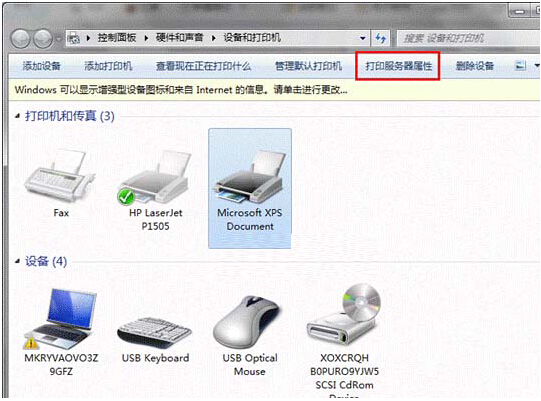








 苏公网安备32032202000432
苏公网安备32032202000432